ps设计钻石效果文字教程
来源:优设网翻译
作者:@写说说
学习:3988人次
效果:
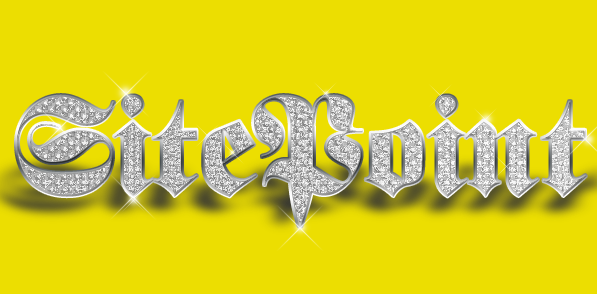
详细教程
1、创建ps文件600*300像素,背景填充深灰色。写上一串文本,设置个特殊点儿的字体(bling效果的字体最好使用粗犷点儿的字体),比如我使用Blackletter 微盘下载。颜色设置为白色。
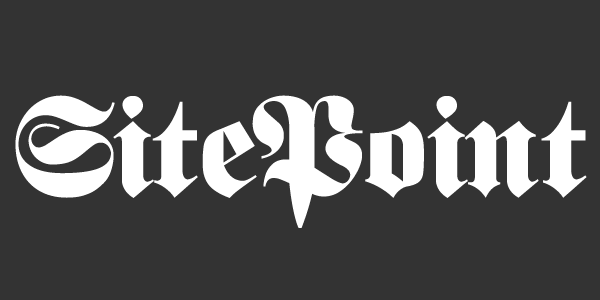
2、现在我们需要通过图层样式给字体创建出银光的效果。给字体添加如下内阴影样式:
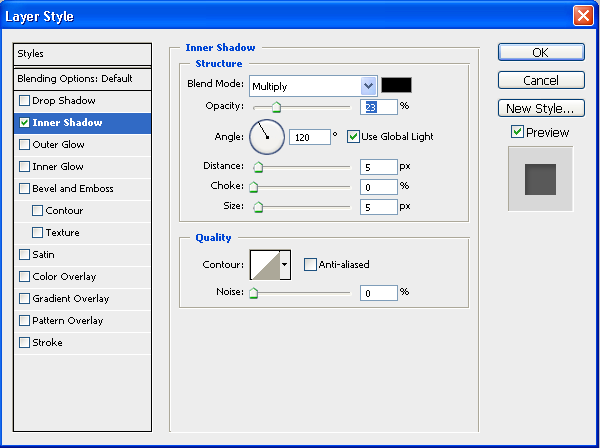
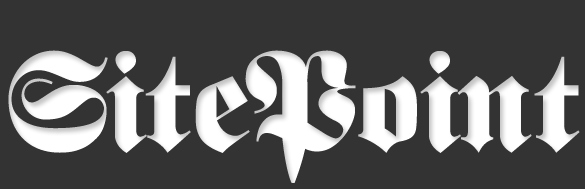
3、继续添加斜面和浮雕样式:
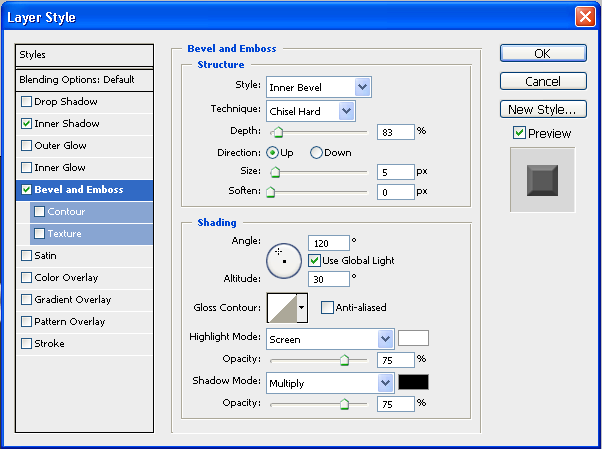

学习 · 提示
相关教程
关注大神微博加入>>
网友求助,请回答!








